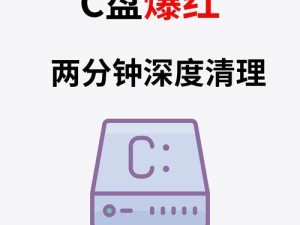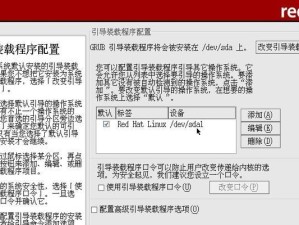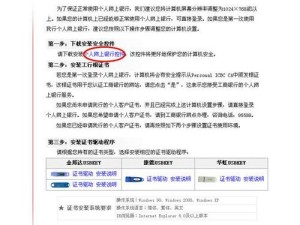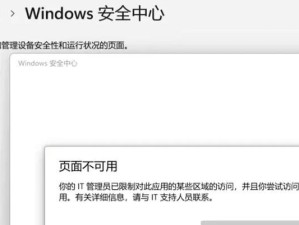在如今的数字时代,操作系统是电脑运行的核心。而Windows10作为微软发布的最新操作系统,备受广大用户的关注和喜爱。然而,对于一些不熟悉Win10安装步骤的用户来说,安装过程可能会带来一些困扰。为了解决这个问题,本文将以官网提供的Win10安装教程为主线,带领读者轻松掌握Windows10的安装步骤。
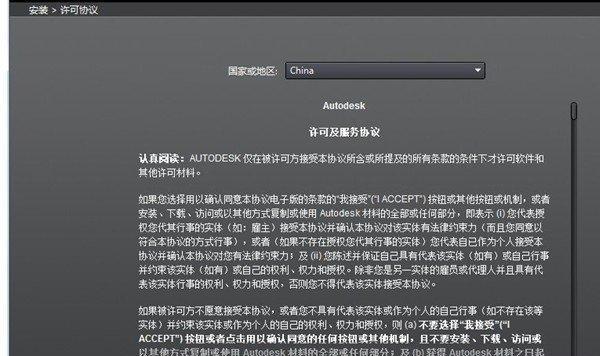
一、准备工作:检查硬件要求和备份重要数据
在开始安装Windows10之前,我们需要确保我们的计算机满足最低硬件要求,并备份好重要数据,以防万一。
二、下载Win10安装媒体创作工具
访问微软官网并下载Win10安装媒体创作工具,该工具能帮助我们创建一个可用于安装Windows10的启动盘或ISO文件。

三、创建可引导的USB安装盘
通过Win10安装媒体创作工具,我们可以将Windows10安装文件写入USB闪存驱动器,以便后续进行安装。
四、设置计算机启动顺序
将USB安装盘插入计算机后,我们需要进入BIOS设置,将启动顺序调整为首先从USB设备启动。
五、启动计算机并开始安装Windows10
重新启动计算机后,我们会看到Windows10的安装界面。根据提示选择语言、时间和键盘输入法等选项后,点击“下一步”按钮。
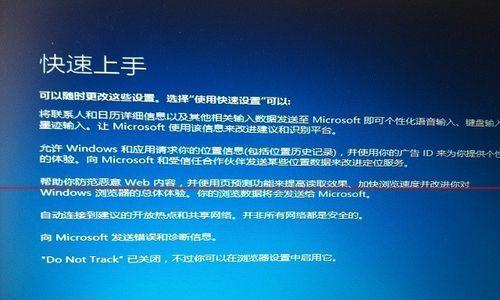
六、接受许可条款并选择安装类型
在安装过程中,我们需要先阅读并接受Windows10的许可条款。根据自己的需求选择是“保留个人文件和应用”还是“仅保留个人文件”或“无论如何保留”等安装类型。
七、选择安装位置
接下来,我们需要选择一个适当的磁盘分区来安装Windows10。可以选择现有分区进行安装,也可以创建新的分区。
八、等待安装完成
一旦我们确认了安装选项和位置后,就可以点击“下一步”按钮开始安装了。安装过程可能需要一些时间,请耐心等待。
九、设置账户和密码
在Windows10安装完成后,我们需要设置一个用户账户和密码,以保护我们的计算机和个人数据的安全。
十、进行基本设置
接下来,我们需要进行一些基本设置,如选择隐私选项、设置自动更新等,以个性化我们的Windows10。
十一、安装驱动程序和更新
完成基本设置后,我们需要安装相应的驱动程序和系统更新,以确保计算机正常运行并获得最新的功能和安全补丁。
十二、自定义设置和个性化
Windows10提供了丰富的自定义设置和个性化选项。根据自己的喜好,我们可以调整桌面背景、任务栏设置、系统声音等。
十三、安装所需软件和应用
在完成系统设置后,我们可以根据自己的需求安装各种软件和应用程序,以满足个人和工作需求。
十四、配置杀毒软件和防火墙
为了保护我们的计算机免受病毒和网络攻击,我们需要安装和配置好可靠的杀毒软件和防火墙。
十五、完成Win10安装并享受新系统
经过以上的步骤,我们终于成功安装了Windows10,并可以开始使用全新的操作系统,体验其强大的功能和便捷的操作。
通过本文所介绍的Win10安装教程,读者将能够轻松掌握Windows10的安装步骤。只需按照官方提供的指南,准备好所需材料,并按照步骤进行操作,即可成功安装Windows10,并享受其带来的便利和新功能。无论是对于新手还是有经验的用户来说,本文都将是一份有价值的指南。